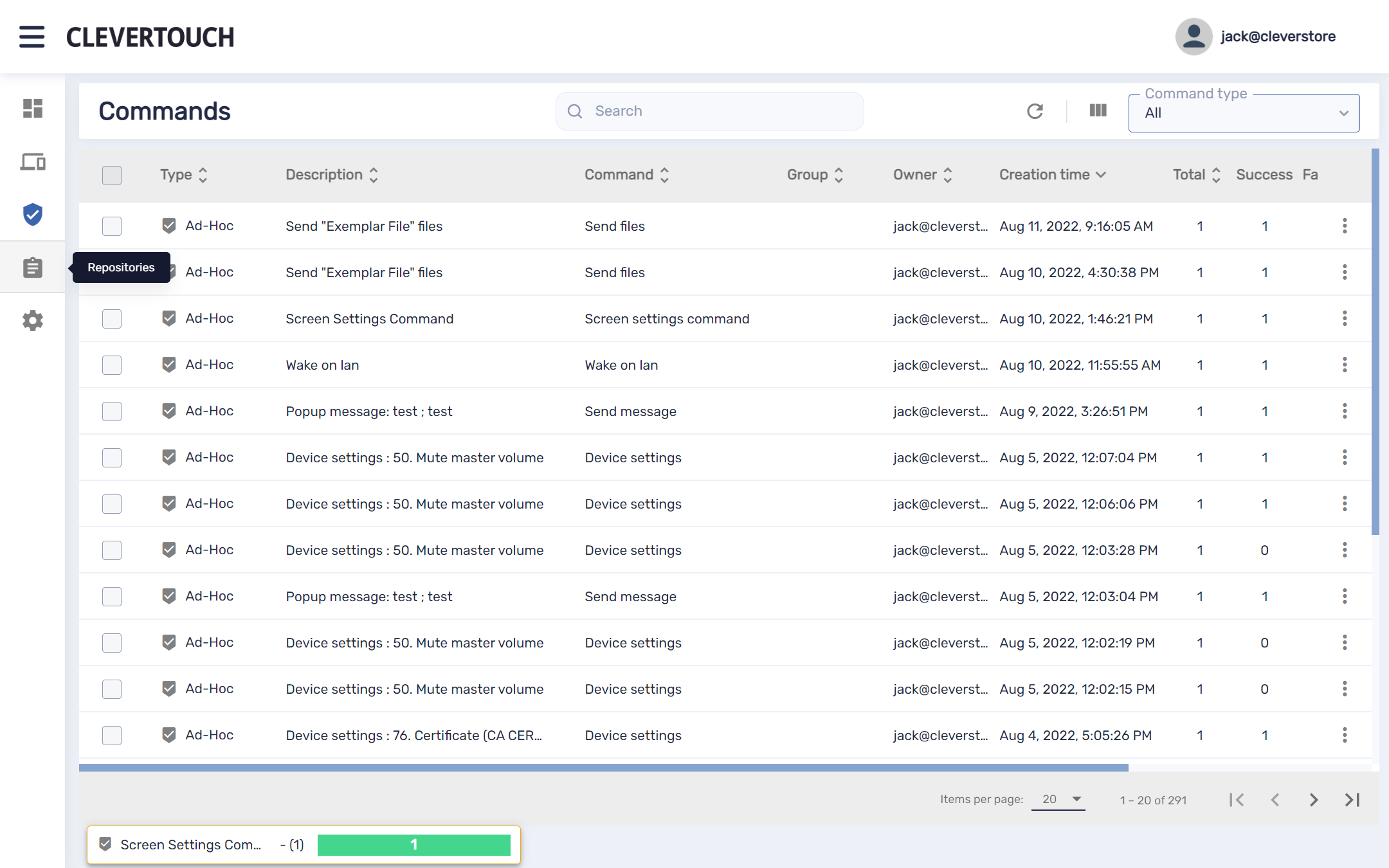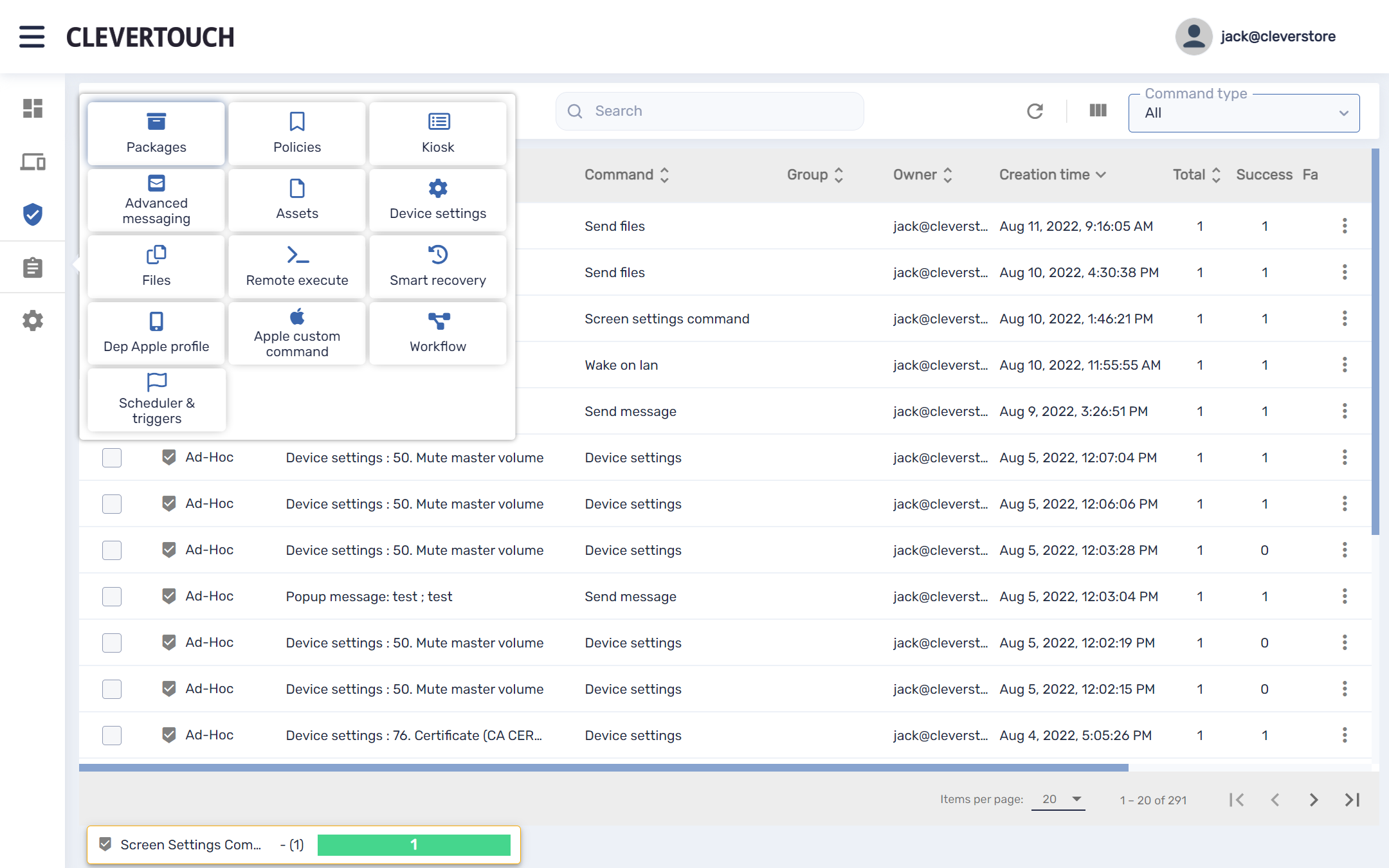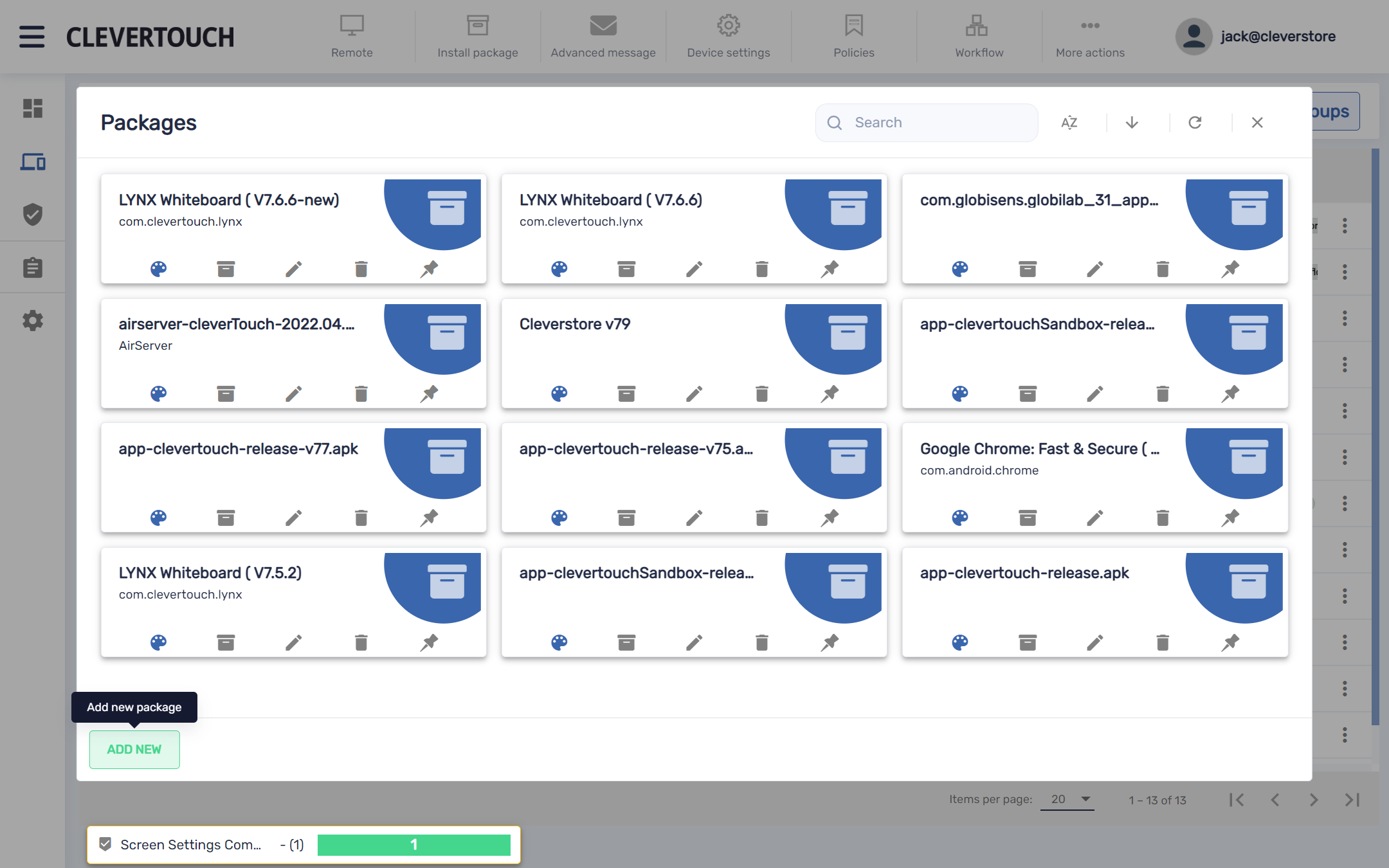FAQ 17:
Hvordan administrerer jeg pakkene mine
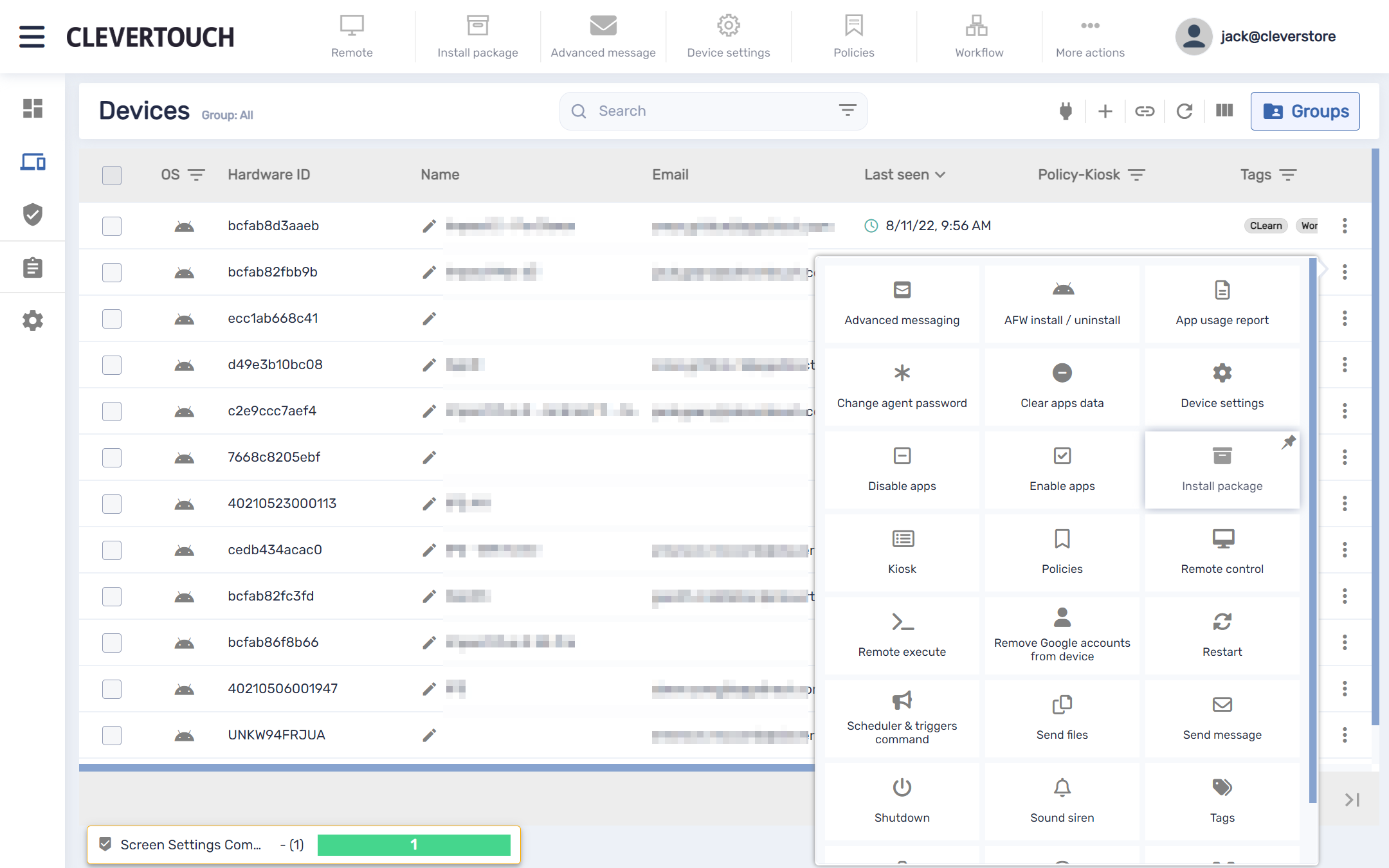
Alternativt kan du velge de tre punktene som er synlige på slutten av raden for skjermen. Velg menyalternativet "Pakker" fra den utvidede menyen.
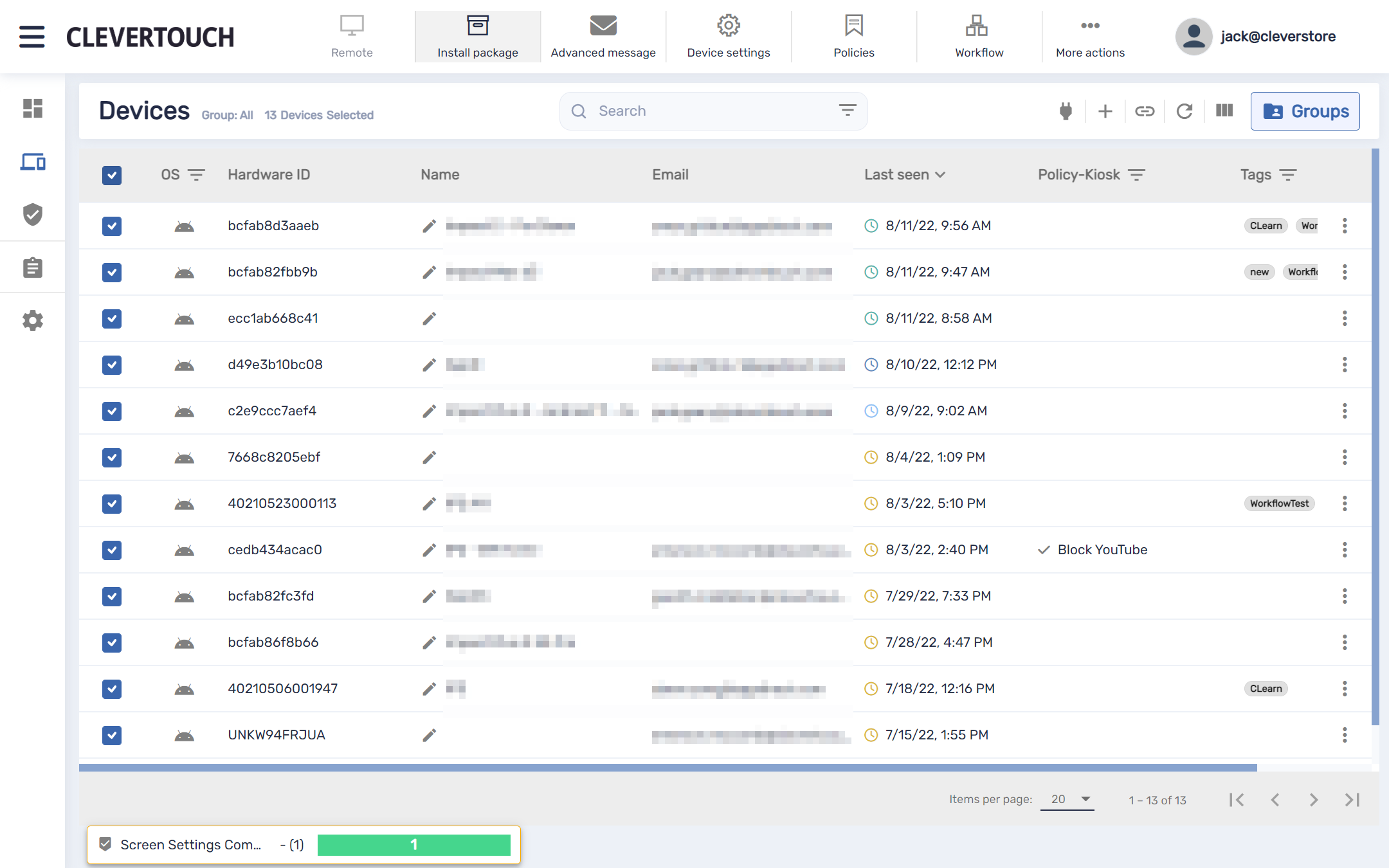
Hvis du trenger å samhandle med flere skjermer, velg de relevante avmerkingsboksene på venstre side av skjermen. Når du er ferdig, velg menyalternativet "Pakker" øverst på skjermen.
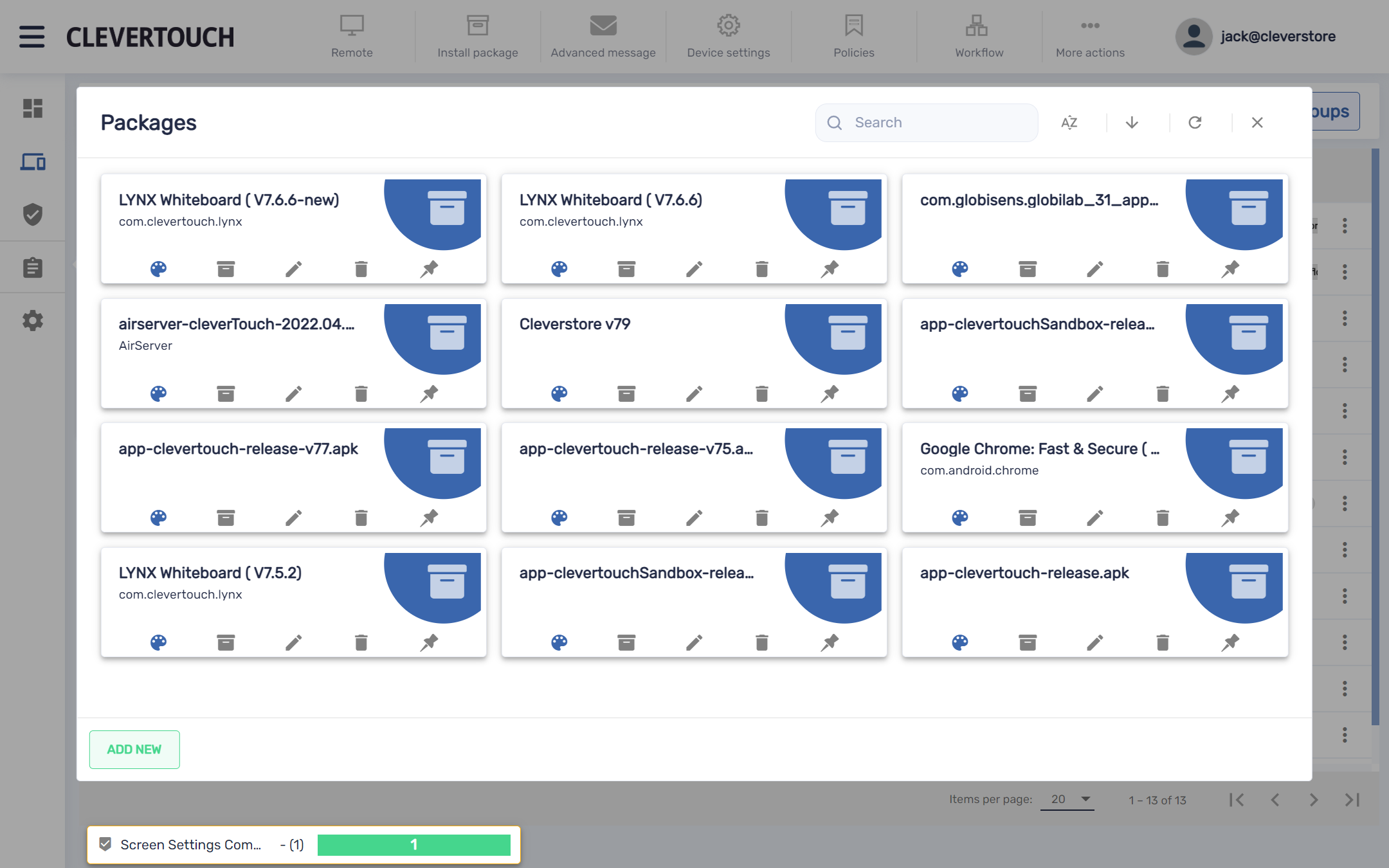
Dette åpner pakkemenyen. Dette lar deg opprette en ny pakke, eller kopiere og redigere eksisterende pakker.
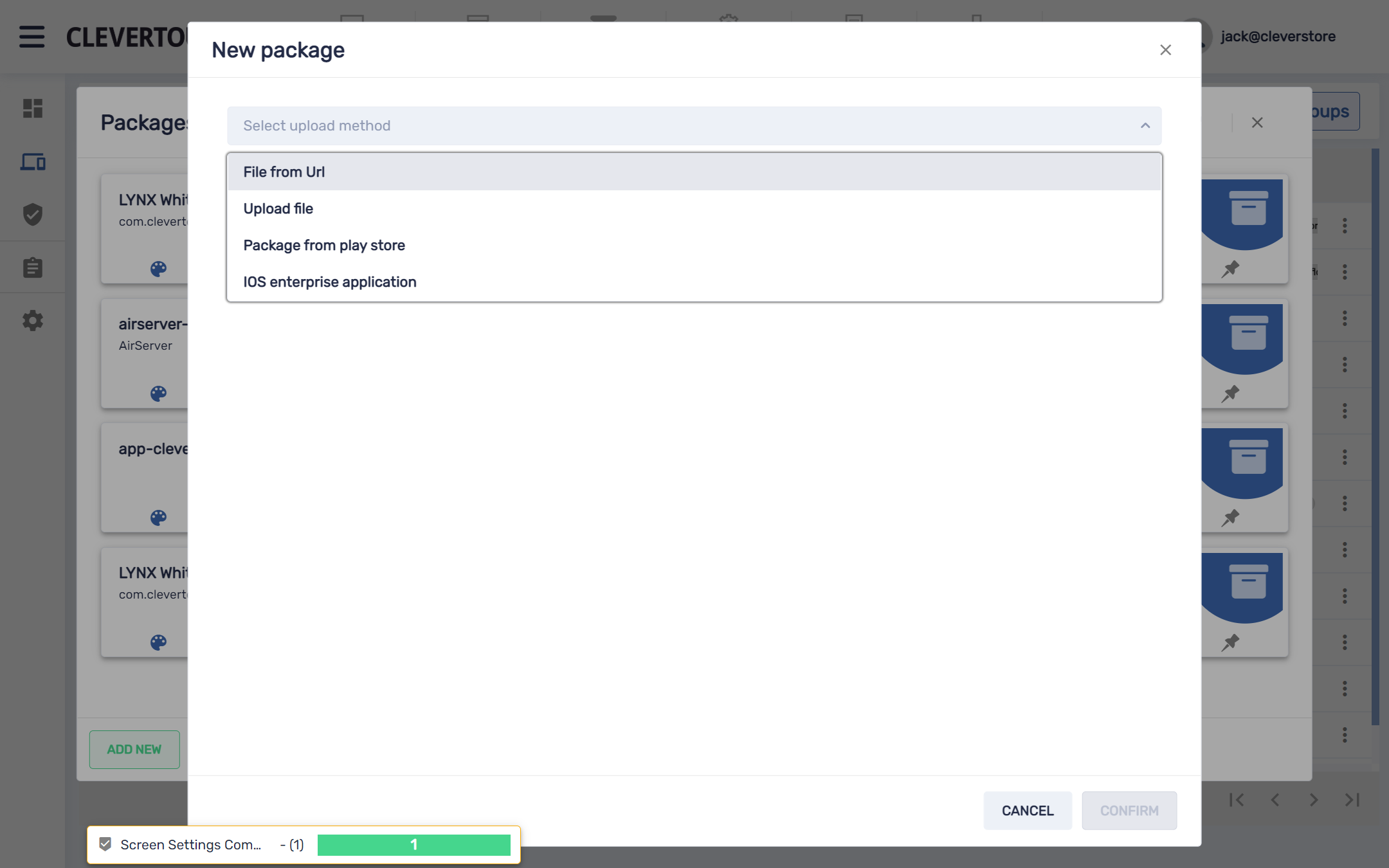
Velg rullegardinlisten for å velge ditt foretrukne opplastingsalternativ. Når den er konfigurert, velg 'BEKRÆFT' menyknappen.
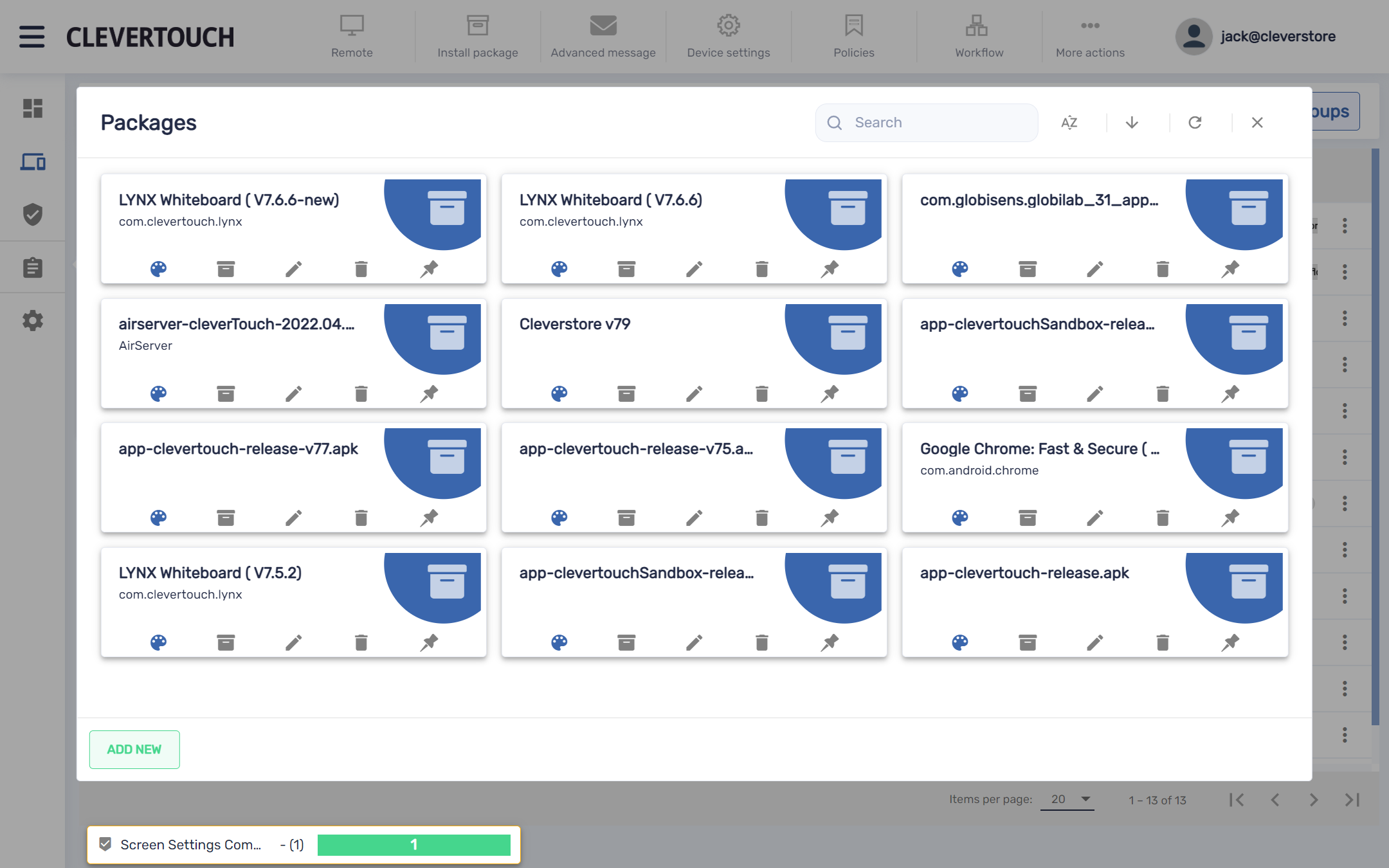
Dette lager en pakke på systemet. Ved å velge et av de mindre ikonene under hver pakke kan du gjøre endringer. Dette inkluderer endring av ikon, ikonfarge, redigering, kopiering og sletting av pakken.